Histórico da Página
| Composition Setup |
|---|
import.css=/download/attachments/327912/newLayout.css |
...
| Incluir Página | |
|---|---|
|
...
| Produto: | Unspecified |
| Ambiente: | Unspecified |
| Versão: | 10.80, 11.X |
...
...
...
|
...
Introdução
A execução de processos na linha RM foi modificada estruturalmente para trazer benefícios e possibilidades ao processamento das tarefas e processos. Isso foi possível graças à mudança da arquitetura de Win32 para .Net.
Conceitualmente, os Jobs são os processos na linha RM, e cada um possui informações únicas que vão desde a data da execução do Job, até a estação e o usuário que o executou. O Job é criado no momento da execução de um processo, e é registrado no Gerenciador de Jobs, que será detalhado adiante.
As informações sobre os processos estão mais ricas de informação e detalhamento, além de se tornar mais prático e confiável o gerenciamento das tarefas no sistema.
Além disso, os Jobs são executados pelo JobServer, que é o mecanismo de execução dos processos. O avanço no uso do JobServer vem da possibilidade de utilizar a Arquitetura 3 Camadas, onde funcionalidades da linha RM, bancos de dados e estações de trabalho cliente trabalham fisicamente em separado, uma estação diferente para cada camada.
ATENÇÃO! Recomendamos que este recurso seja ativado somente quando você estiver trabalhando na Arquitetura 3 Camadas. Isso porque o serviço realiza constantes consultas ao banco de dados, o que pode trazer perda de desempenho. |
Você pode executar os Jobs de duas formas diferentes: Execução Assíncrona e Agendamento de Processos. Veja como funcionam:
1. Execução Assíncrona de Processos
Os Jobs serão executados de forma assíncrona, ou seja, você poderá realizar outras tarefas enquanto o processo é executado. Todos os Jobs que você definir executar dessa forma, serão processados do servidor de aplicação, o que garante melhor desempenho da execução dos processos.
Você pode ainda ter a opção de aguardar ou na a execução do processo, bastando clicar no botão “Opções” e desmarcar a opção “Aguardar execução do processo”, durante a execução de um processo (figura 1).
Figura 1 – Parâmetro “Aguardar execução do processo”
...
Você poderá trabalhar em outras tarefas da aplicação RM enquanto ele é executado.
Figura 2 – Execução Assíncrona do processo pelo Monitor de Jobs
1.1. Agendamento de Processos
...
|
...
Todos os Jobs são passíveis de agendamento, mas esta decisão é tomada durante o desenvolvimento e confecção dos processos. A tela de agendamento é apresentada na penúltima etapa do wizard de processos (figura 3).
1.2. Recorrência de Processos
Para realizar execuções recorrentes basta configurar a repetição do Job (figura 3), parametrizando execuções semanais, (quais dias da semana serão executados), mensais (qual dia do mês) ou mesmo diariamente (qual horário do dia).
ATENÇÃO! A recorrência e o agendamento de processos estarão disponíveis para uso somente se o JobServer estiver configurado para execução em 3 Camadas, no arquivo RM.Host.Service.exe.config (confira o tópico “Parametrizações para o uso do JobServer”). |
Figura 3 – Agendamento de Processos
1.3. Monitor de Jobs
Importante para acompanhamento de processos, o Monitor de Jobs garante o acompanhamento da execução de algum Job em andamento. Você pode acessá-lo pelo menu Sistema | Server | Monitor de Jobs, ou na nova MDI, menu Ferramentas | Monitor de Jobs.
Figura 4 – Monitor de Jobs
1.4. Gerenciamento de Jobs
Todos os processos são armazenados no servidor, juntamente com a visualização dos logs de processo. Para obter acesso à tela de Gerenciamento de Jobs acesse Sistema | Server | Gerenciamento de Jobs, ou pela nova MDI, Ferramentas | Gerenciamento de Jobs.
A tela de Gerenciamento de Jobs controla todos os Jobs em execução, executados e os que estão por executar. Por ele você poderá interromper ou parar os Jobs em andamento e reiniciá-los posteriormente, garantindo o gerenciamento dos processos de acordo com sua necessidade.
Figura 5 – Gerenciador de Jobs
2. Recursos do Gerenciador de Jobs
O Gerenciador de Jobs possui uma série de recursos que controlam a execução dos jobs. Estes recursos vão garantir a gerência e controle de todos os processos que forem executados. Além disso, você tem ainda detalhes do andamento dos processos, tais como data de criação, execução e finalização, servidor onde foram processados, todos os detalhes sobre a recorrência do job, arquivos de logs de execução e dados técnicos do processo.
2.1. Funcionalidades do Gerenciamento de Jobs
![]() Inicializa a execução dos Jobs do Servidor.
Inicializa a execução dos Jobs do Servidor.
![]() Interrompe a execução dos Jobs no Servidor. Os processos em execução não serão interrompidos e serão concluídos, apenas novos processos não serão executados.
Interrompe a execução dos Jobs no Servidor. Os processos em execução não serão interrompidos e serão concluídos, apenas novos processos não serão executados.
![]() : Finaliza todas as execuções de Jobs no Servidor. Todos os processos em execução serão parados, caso estejam em execução, e novos processos não serão executados.
: Finaliza todas as execuções de Jobs no Servidor. Todos os processos em execução serão parados, caso estejam em execução, e novos processos não serão executados.
![]() : Pausa a execução de um ou mais Jobs selecionados. Para usar essa funcionalidade, é preciso que o job esteja em execução.
: Pausa a execução de um ou mais Jobs selecionados. Para usar essa funcionalidade, é preciso que o job esteja em execução.
![]() : Reinicia a execução de um job interrompido do ponto onde parou. O “Habilitar Job” é diferente da função “Reiniciar Job”, pois este último inicia novamente a execução do processo.
: Reinicia a execução de um job interrompido do ponto onde parou. O “Habilitar Job” é diferente da função “Reiniciar Job”, pois este último inicia novamente a execução do processo.
![]() : Desativa a execução de um job que possua recorrência. Ele não mais será executado, a não ser que seja reiniciado ou habilitado novamente.
: Desativa a execução de um job que possua recorrência. Ele não mais será executado, a não ser que seja reiniciado ou habilitado novamente.
![]() : Reinicia a execução de um job do início, sem exigir que o usuário informe novamente os parâmetros para execução, pois serão utilizados os previamente parametrizados.
: Reinicia a execução de um job do início, sem exigir que o usuário informe novamente os parâmetros para execução, pois serão utilizados os previamente parametrizados.
Processo para Limpar Log de Execução de Processos: Executando este processo você poderá excluir as informações dos Jobs (logs de processo), marcando aquelas que desejar remover.
2.2. Resultado da execução dos Processos.
Essa pasta exibe o resultado da execução do processo, se o Job foi executado com sucesso ou com erros. Exibe os dados como data e horas da solicitação, início do processamento e termino do processo.
Para acessá-lo, você pode acessar essas informações pelo botão![]() , presente no Monitor de Jobs depois de concluída a execução (figura 6). Pode ainda acessar pela aplicação, no menu Sistema | Server | Gerenciamento de Jobs, editando o registro do Job, ou também pela nova MDI, menu Ferramentas | Gerenciamento de Jobs e editar o Job desejado (Figura 7). Se o Job não for executado corretamente porque precisava da configuração de algum parâmetro, você pode reiniciá-lo, bastando clicar no botão
, presente no Monitor de Jobs depois de concluída a execução (figura 6). Pode ainda acessar pela aplicação, no menu Sistema | Server | Gerenciamento de Jobs, editando o registro do Job, ou também pela nova MDI, menu Ferramentas | Gerenciamento de Jobs e editar o Job desejado (Figura 7). Se o Job não for executado corretamente porque precisava da configuração de algum parâmetro, você pode reiniciá-lo, bastando clicar no botão![]() , também no Monitor de Jobs.
, também no Monitor de Jobs.
Figura 6 – Resultado da Execução do Processo
Figura 7 – Informações da Execução do Job
Veja abaixo os detalhes das Informações dos Jobs:
Pasta Identificação
Essa pasta fornece informações cadastrais do Job, como Identificação e nome, horário da execução, em qual servidor foi executado e qual o usuário que solicitou sua execução.
Pasta Processo
Essa pasta exibe dados técnicos da execução do Job, tais como Classe do Processo e Classe dos Parâmetros.
Pasta Recorrência
Exibe as informações do Agendamento do Processo, informando qual a recorrência quando houver.
3. Parametrizações para o uso do JobServer
Este tópico demonstrará como configurar os parâmetros do JobServer.
ATENÇÃO! Somente usuários com conhecimento da arquitetura e capacidade técnica devem alterar as configurações. Qualquer alteração indevida afetará o funcionamento não só dos Jobs como o do próprio aplicativo, tendo conseqüências desastrosas e irreversíveis. |
3.1. Configuração do RM.Host.Service.exe.config
O RM.Host.Service.exe.config, que fica no diretório “C:\CorporeRM\RM.Net” (este diretório pode ser alterado no ambiente de 3 camadas), é o arquivo de configuração do serviço que executa os processos. É neste arquivo que informamos que ativamos e desativamos a execução do modo 3 camadas do JobServer.
Veja abaixo o código que controla a execução do JobServer:
<?xml version="1.0" encoding="utf-8" ?>
<configuration>
<appSettings>
<add key="JobServer3Camadas" value="true"/>
</appSettings>
</configuration>
O parâmetro “JobServer3Camadas” precisa estar com seu value igual a true para ativar o modo 3 Camadas do JobServer. Por default, o parâmetro está como false, ou seja, desativado.
ATENÇÃO! Caso este parâmetro seja alterado em algum momento, é preciso reiniciar o serviço do RM.Host.Service para que as alterações sejam ativadas.
Além disso, para que utilizar o JobServer, é imprescindível a configuração dos parâmetros do arquivo “Alias.dat”, que também se encontra em “C:\CorporeRM\RM.Net” (pode ser alterado para o ambiente de 3 camadas) . Veja como configurá-lo no tópico abaixo. |
3.2. Configuração do Alias.dat
Para que a execução de processos na nova arquitetura funcione corretamente, é necessário que o banco de dados utilizado tenha uma entrada correspondente no arquivo alias.dat. O banco precisa ter um alias configurado no arquivo Alias.dat.
Veja o detalhamento das tags:
<JobServerEnabled>: Ativa ou desativa a execução de Jobs (true para ativar e false para desativar).
<JobServerMaxThreads>: Quantidade de Jobs processados ao mesmo tempo no servidor.
Importante: O número definido aqui é o equilíbrio entre o processamento de Jobs do Servidor e a quantidade de requisições de processos solicitados.
<JobServerLocalOnly>: Exige que o Job execute somente requisições internas (caso true) ou executa qualquer requisição independente do remetente (caso false).
<JobServerPollingInterval>: Intervalo de tempo para a requisição de Jobs pendentes no servidor (em segundos).
Importante: É necessário definir um número adequado ao tempo de requisições ao servidor, para não encher a fila de Jobs a executar.
ATENÇÃO! Caso não exista o arquivo “alias.dat”, ou não haver um alias para o banco de dados em questão, essa configuração será criada automaticamente assim que qualquer tela de processos é aberta, tornando essa questão transparente para o usuário. Ainda assim, foi criada uma tela para manutenção do arquivo alias.dat, que pode ser acessada através do menu “Cadastros | Segurança | Administrativa | Gerenciamento de Alias”, ou pela nova MDI, “Segurança | Gerenciamento de Alias” (figura 8).
|
Figura 8 – Gerenciamento de Alias
4. Dicionário de Terminologias
Agendamento de Processos: Execução agendada dos Jobs. É possível agendar para um mês/dia/horário, e ainda configurar essa execução com uma periodicidade pré-definida.
Alias.dat: Arquivo de comunicação entre o banco de dados. Neste arquivo você também configura informações sobre a execução do JobServer.
Execução Assíncrona de Processos: Os Jobs serão executados de forma assíncrona, ou seja, você poderá realizar outras tarefas enquanto o processo é executado.
Job: são os processos da Linha RM.
JobServer: é um mecanismo de execução de jobs.
MDI: Multiple Document Interface, ou a Interface de documentos múltiplos. É o ambiente onde as janelas, abas e processos da Linha RM são abertas.
RM.Host.Service.exe.config: Arquivo de comunicação com o servidor que possui os recursos da Linha RM. Este é um dos arquivos onde você configura a execução do JobServer.
...
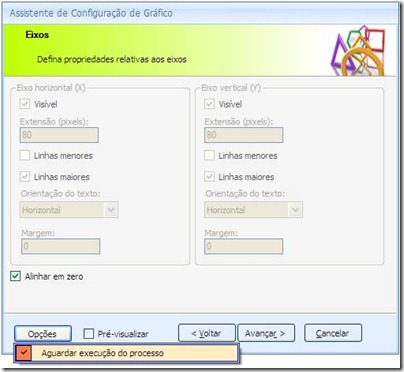
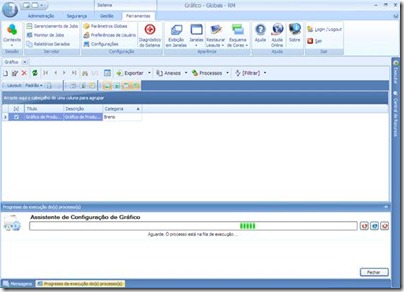
![clip_image002[5]](https://lh3.ggpht.com/_G7KXZLoZDsY/TKo6eURL5YI/AAAAAAAABmg/51U--ClDSAc/clip_image002%5B5%5D_thumb%5B1%5D.jpg?imgmax=800)
![clip_image002[7]](https://lh5.ggpht.com/_G7KXZLoZDsY/TKo6f63PYXI/AAAAAAAABmo/PQfK0iPdU_E/clip_image002%5B7%5D_thumb%5B1%5D.jpg?imgmax=800)
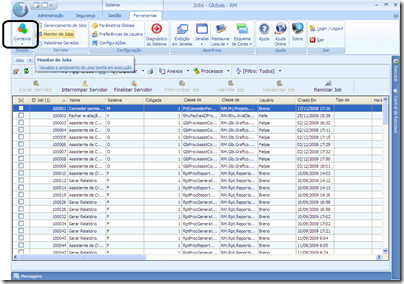
![clip_image007[4]](https://lh3.ggpht.com/_G7KXZLoZDsY/TKo6zZCHN3I/AAAAAAAABoA/CiKscq1TVmI/clip_image007%5B4%5D_thumb%5B1%5D.jpg?imgmax=800)
![clip_image009[4]](https://lh4.ggpht.com/_G7KXZLoZDsY/TKo60-K6EZI/AAAAAAAABoI/hpCPjA5SxL0/clip_image009%5B4%5D_thumb%5B1%5D.jpg?imgmax=800)
![clip_image002[11]](https://lh5.ggpht.com/_G7KXZLoZDsY/TKo62a1hNfI/AAAAAAAABoQ/ASKTFWh6cNw/clip_image002%5B11%5D_thumb%5B1%5D.jpg?imgmax=800)